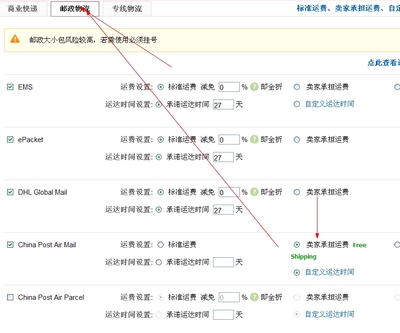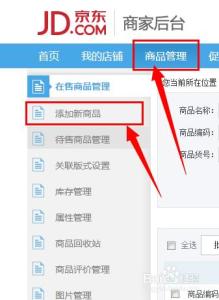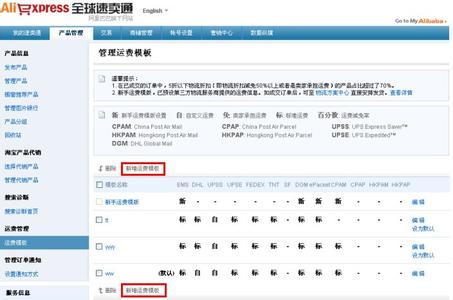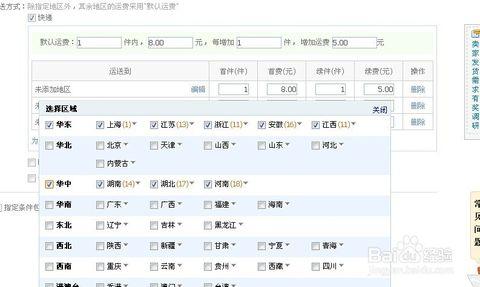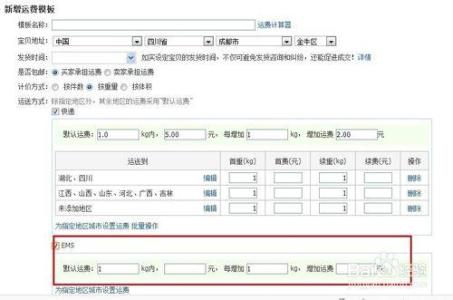在CAD中画图最好用到模板,这样可以方便我们每次画图。但是很多同学还不太清楚。那么接下来下面是小编整理的一些关于CAD图纸模板怎样设置,供您参阅。
CAD图纸模板设置的方法
建立文本文档,对文本文档进行编辑。例如:
1.总属性设置格式为
其中是否读取图块 n(N)为不读取 y(Y)为读取设为“N”将提高提取速度,
但如果标题栏及明细表信息在图块中则将导致提取信息不完全,建议设为“Y”。
图纸装订边距指图纸右下角图框装订边框,一般情况下横向与纵向边距是一样的。
可使用上图所示方法进行量取,结果为:
既图纸装订横向边距,图纸装订纵向边距均为60。

(模板中距离单位均为mm,可使用绘图工具中两点距离进行量取,根据图纸比例进行换算,如果图纸比例为1:1 则模板中的数值就是原数值。例如上图中图纸比例为1:12 ,x轴增量为60 ,则模板中横向边距为60/12=5)
2.标题栏设置格式为
标题栏总宽、标题栏总高为整个标题栏的宽、高,同样进行比例换算。标题栏各属性定位点(指填写属性的边框的左下角点)距离,就是以标题栏的左下角,点到各属性定位点横向及纵向距离,“,”为横向距离与纵向距离的分隔符;标题栏属性的总数不能超过50个。增加标题栏属性按示例格式,可在上面空格处增加,也可在也有属性的中间增加。特别注意的是标题栏属性中必须有比例或图纸比例这一项。
如图所示,单位属性的选取:
选取完毕后显示,x轴增量以及Y轴增量 ,进行比例换算后在模板中输入相应数值。
宽度 、高度为单位属性的单元格的宽度、高度。标题栏中重要属性必须与模板中一一对应。
3.明细表设置格式为
其中明细表折行后是否有表头,如果折行后有表头,属性为Y ;如果折行后没有表头,属性为N。明细表头属性中数值为属性所在单元格的宽度(高度一样)。
4.CAXA二维cad图纸模板设置的注意事项
以上各属性高度、宽度及定位点距离都是按国标或厂标(企标)所规定的值,不是图纸中实际量取的值,除非图纸本身是1:1画的。系统最多能够读取999栏明细表,明细表向左折的次数不超过5次。如果图形没有明细表,则在标题栏上方应该存放明细表项第一栏的最左侧属性区域原则上不能有别的文字信息,否则将当成明细表信息读取;如果图形有明细表,则在每排明细表最上方应该存放明细表项的最左侧属性区域原则上不能有文字信息,否则将当成明细表信息读取,在明细表折行靠图框应该存放明细表项的最左侧属性区域原则上也不能有文字信息,否则当成明细表信息读取。在每一个图形文件中图框的下侧和右侧不能有图形元素(如果有,请将其移到关闭或隐藏的图层里),否则将导致错误计算图形右下角点坐标而导致读取失败。图形文件中每一栏明细表最左侧属性区域必须填写有文字信息,否则会认为已经没有明细表信息而结束读取。如果标题栏及明细表不是以图形右下角点为基点放置将导致读取信息失败。
在批量提取图形信息时建议将所有图形文件按以上要求整理,将不需要被提取信息的文件放到其它目录,图框、标题栏、及明细表头及明细表项的高度、宽度属性值应该一致。如果一套图纸中的这些属性不一致,可以将其一致的作为一个集合来提取,然后再重新设置模板后继续处理其他图形集合。
对于CAXA-EB图形文件(*.exb),当图形中的标题栏信息不是用CAXA-EB专门提供的填写标题栏命令填写时,需要将标题栏打散后再提取,否则只能提取到属性,而属性值都为空。
对于AutoCAD图形文件(*.dwg,*.dxf),如果本身是R14版本或更低版本的图形文件,在2000版或更高版软件中打开再保存时推荐保存为原版本文件后再提取。在读取元素信息时将不处理处于关闭层或隐藏层状态里的元素。如果从图纸中量取的各距离、高度或宽度与国标、企标或厂标所规定的一致而标题栏比例项中所填写的比例值不是1:1,请在“图纸装订纵向边距”设置后面增加“图纸比例=1:1”的条目设置,否则标题栏比例项区域必须填写有类似“1:1”、“1:2”等的比例值,否则会导致提取信息失败;另外所填写的比例值应该与实际比例值相符,否则会导致提取信息失败。如果还是提取失败,请查看文本文件"C:CaxaErrorInfo.txt"中的提示信息并打开图纸对照以检查各项设置是否正确。
5.图文档中的导入过程
模板编辑完成后,将其复制到图文档安装目录下的template文件夹下的子目录RetrieveTemplate中,右键单击产品选择批量入库下的子菜单批量入库图纸。
在弹出的窗口中选择添加文件找到图纸后打开,在模板名处选择图纸所对应的模板,完成后如下图:
 爱华网
爱华网